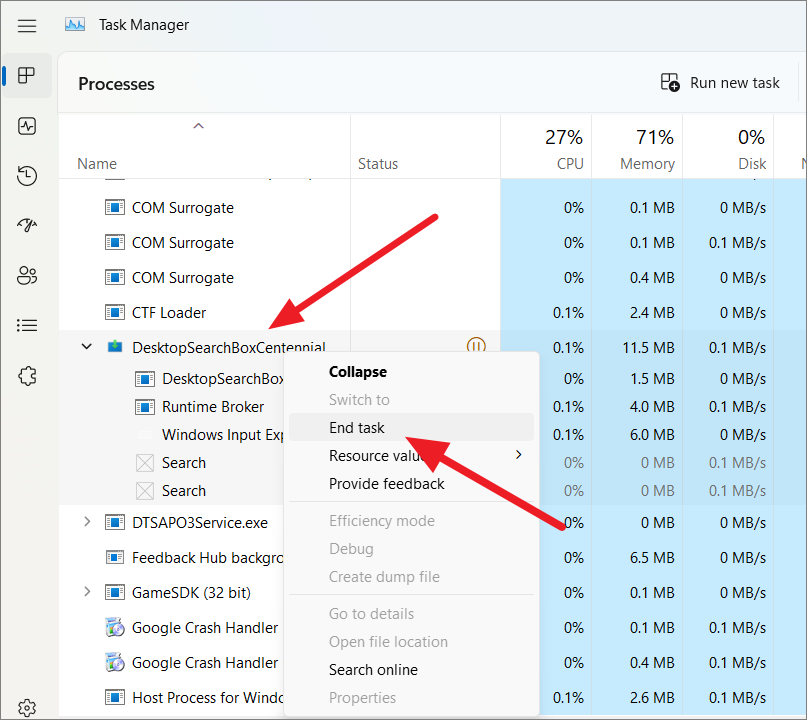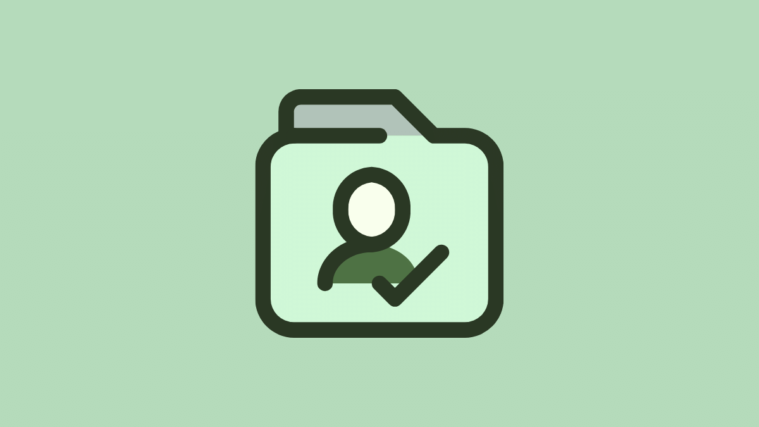Windows 11’de Masaüstünüzün ortasındaki yeni arama kutusunu beğenmediniz mi? İşte ondan nasıl kurtulacağınız.
Microsoft, Windows 11’de ekranın ortasındaki masaüstü duvar kağıdının üzerinde görünen yeni bir arama kutusu ekledi. Üzerine tıklayabilir ve her şey hakkında arama yapabilirsiniz. Bu, Başlat menüsünde zaten kullanmış olabileceğiniz Windows Arama deneyiminin aynısıdır.
Windows Search, dosyaları, uygulamaları, Windows ayarlarını ve daha fazlasını aramak için mükemmeldir. Ancak, Microsoft’un Masaüstü ekranının ortasına bir Windows Arama kutusu koymasının amacı, web aramalarını kendi arama motorlarında (Bing) ve kendi web tarayıcılarında (Microsoft Edge) teşvik etmektir.
Yalnızca Bing arama motorundan ve Edge tarayıcısından web sonuçlarını getirir. Ve sonuçları göstermek için varsayılan arama motorunu ve varsayılan tarayıcıyı değiştiremezsiniz, bu can sıkıcıdır. Bing, piyasadaki en iyi arama motorlarından biri olmasına rağmen, doğruluk ve kullanılabilirlik açısından hala Google ile aynı seviyede değil. Ayrıca, daha fazla kişi Microsoft Edge tarayıcısından ziyade Google Chrome ve Firefox’u kullanmayı tercih ediyor.
Bu nedenle, çoğu kullanıcının bu yeni masaüstü arama kutusu için herhangi bir kullanımı olmayabilir ve hatta masaüstünde gereksiz bir dağınıklık bulabilir. Windows 11’de masaüstü arama kutusundan kurtulmak istiyorsanız, bunu nasıl yapacağınız aşağıda açıklanmıştır.
Windows 11’de Masaüstü Arama Kutusunu Devre Dışı Bırakma
Yeni masaüstü Arama kutusu, Windows 11 PC’nin ana ekranında bulunur ve Bing aramasından web sonuçlarını getirir.
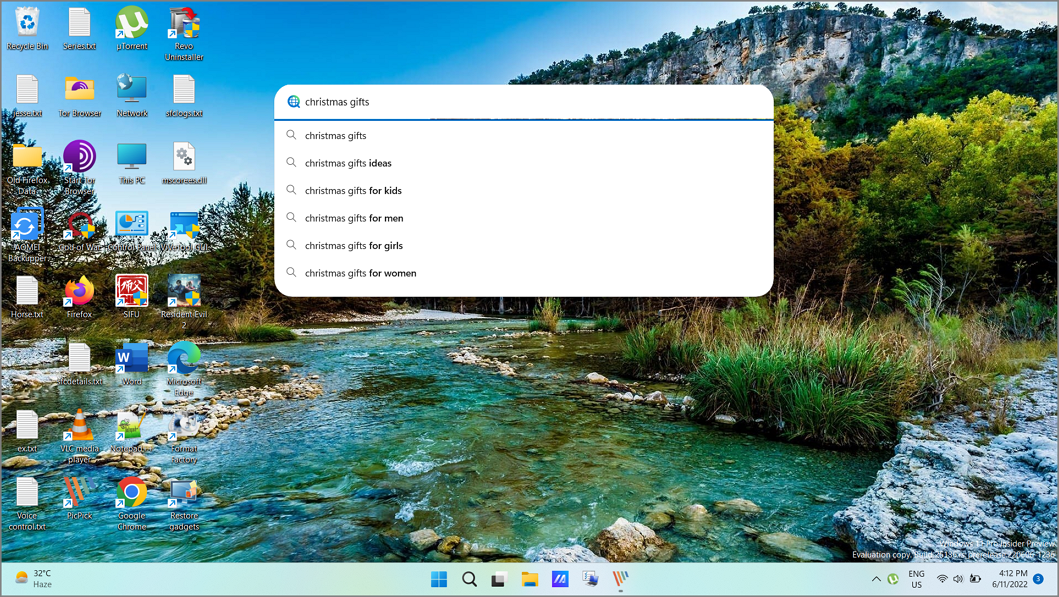
Bu özelliği iki tıklama ile kolayca devre dışı bırakabilirsiniz. Tek yapmanız gereken masaüstünde herhangi bir boş alana sağ tıklayıp ‘Aramayı göster’ seçeneğini (işaretli) seçmektir.
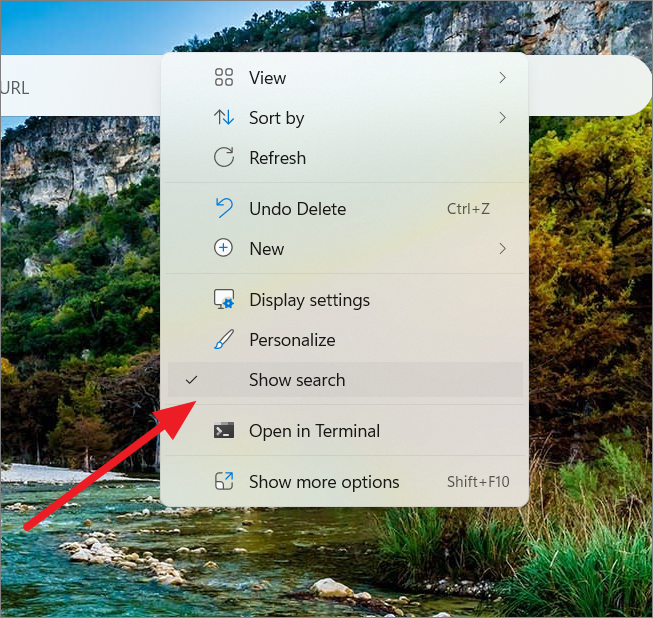
Devre dışı bırakıldığında, ‘Aramayı göster’ seçeneğinin işareti kaldırılacaktır.
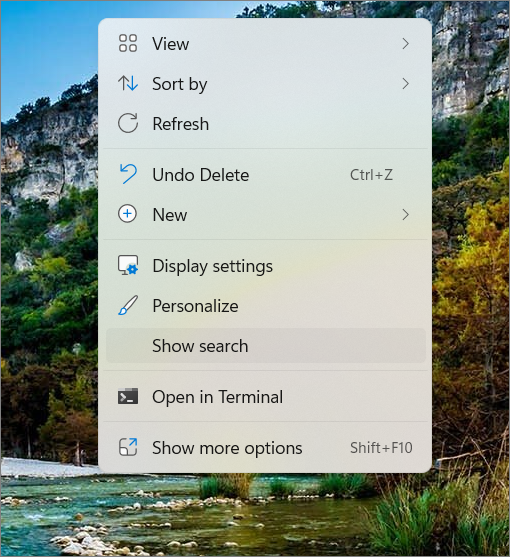
Özelliği devre dışı bıraktıktan sonra, Görev Yöneticisi’ni ( Ctrl+ Shift+ Esc) açın ve özellikle ilgili herhangi bir işlemin arka planda çalışıp çalışmadığını kontrol edin.
Görev Yöneticisinde, ‘DesktopSearchBoxCentennial…’ adlı işlem ağacını bulun, ardından sağ tıklayın ve ‘Görevi sonlandır’ı seçin.